Sistemul de operare Microsoft Windows a dominat aproape complet piața PC-urilor de când a fost lansat pentru prima dată în 1985. Cu toții ne amintim de versiunile bune precum Windows 7, în timp ce versiunile de neuitat precum Windows Millenium sunt cele pe care le-am uita mai curând.
Una dintre cele mai bune versiuni ale Windows până în prezent este Windows XP, un număr mic de utilizatori continuând să folosească acest sistem de operare vechi de 20 de ani pe computerul lor. Dacă doriți să experimentați cu XP astăzi, puteți utiliza un emulator Windows XP pe Android utilizând aplicația Limbo.
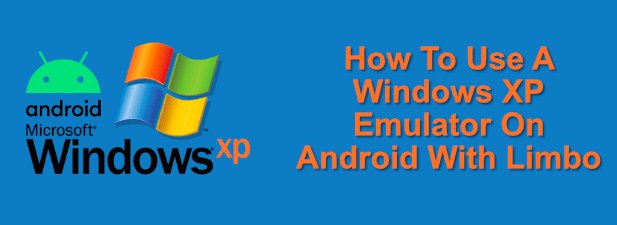
Ce este un emulator Windows XP?
Un emulator este un software care vă permite să rulați software pe un dispozitiv pentru care nu a fost făcut. De exemplu, puteți rula un Emulator Android pe Windows pentru a vă oferi acces la aplicațiile Android fără a fi nevoie să dețineți singur un dispozitiv Android.
Emulatoarele creează condițiile potrivite pentru funcționarea software-ului mai vechi. Acesta este motivul pentru care emulatoarele cele mai frecvente sunt emulatoarele de jocuri, care vă permit să jucați jocuri de consolă vechi pe computer, unde console precum Wii U poate fi emulat.
Puteți face același lucru cu Windows XP. Un emulator Windows XP este doar un Mașină virtuală Windows XP, permițând să rulați acest sistem mai vechi pe hardware mai nou. Portabilitatea dispozitivelor mobile, cum ar fi smartphone-urile și tabletele Android, face o alegere evidentă pentru a rula un emulator portabil Windows XP.
Puteți controla acest lucru de pe dispozitivul Android sau puteți utiliza VNC pentru a transforma XP într-o telecomandă. desktop, permițându-vă să vă conectați și să îl controlați de pe un alt dispozitiv, cum ar fi computerul dvs..
In_content_1 all: [300x250] / dfp: [640x360]->
Descărcarea Windows XP ISO
Înainte de a începe să instalați emulatorul Windows XP, mai întâi veți avea nevoie de fișierele de instalare Windows XP în Formatul fișierului de imagine ISO ISO.
Dacă aveți la dispoziție un CD vechi de instalare Windows XP, puteți creați un fișier ISO să îl folosească. În ciuda vârstei sistemului de operare, veți avea totuși nevoie de o cheie legitimă pentru produsul Windows XP pentru a activa Windows.
Dacă nu aveți la dispoziție fișierele de instalare vechi XP, este posibil să puteți localiza acestea online. De exemplu, puteți utiliza fișierele furnizate ca parte a software-ului Modul Windows XP pentru a crea un fișier ISO. Acesta este propriul emulator XP al Microsoft, inițial pentru PC-urile Windows 7 și este o sursă legitimă pentru fișierele de instalare XP.
După ce veți avea fișierul ISO, va trebui să îl mutați pe dispozitivul dvs. Android. Dacă dispozitivul dvs. are un card microSD, scoateți-l și conectați-l mai întâi la computer înainte de a transfera fișierul ISO la acesta, apoi întoarceți cardul pe dispozitiv.
În caz contrar, utilizați un cablu direct de la PC la Android. conexiune pentru a copia fișierul în memoria dvs. internă. Ați putea, de asemenea, utilizați Bluetooth să transferați fișierele dvs., dar având în vedere dimensiunea fișierului ISO, acest lucru ar putea dura ceva timp până la completare.
Instalarea Limbo pe Android
După ce aveți fișierele de instalare Windows XP accesibile pe dispozitivul Android în format de fișier ISO, va trebui să instalați Aplicația Limbo emulator. Emulatorul nu este disponibil în Google Play Store, deci va trebui să îl descărcați și să îl instalați manual.
Puteți instalați aplicația de pe computer utiliza ADB sau, alternativ, puteți accesa Pagina de descărcare Limbo din browserul dispozitivului dvs. Android și puteți descărca cel mai recent fișier de lansare APK (Android-x86-releasepentru a emula hardware-ul PC).
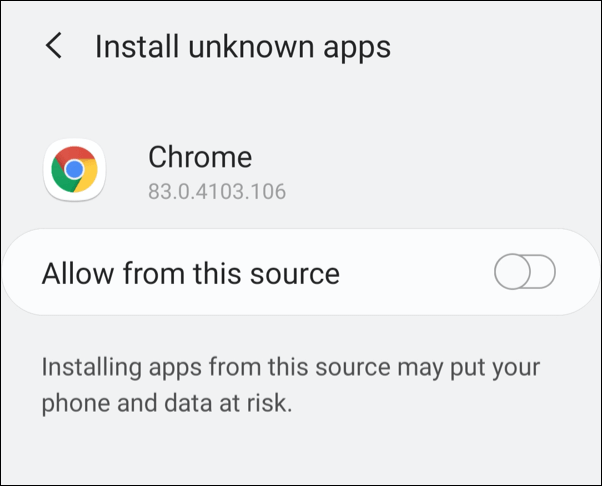
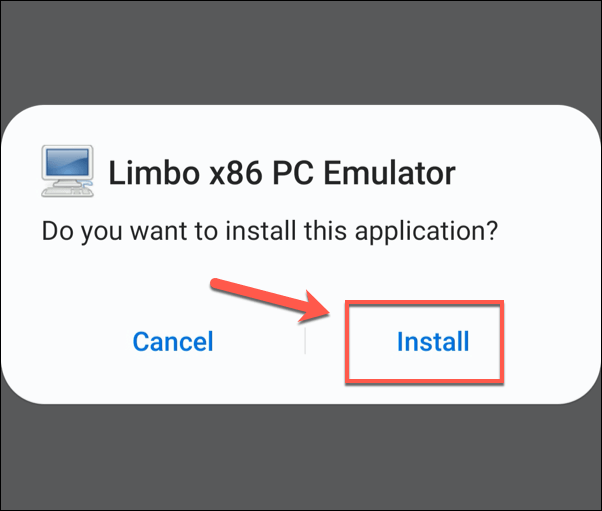
Configurarea Windows XP pe Android
Puteți utiliza Limbo pentru a emula un computer capabil să ruleze Windows XP, folosind fișierul ISO pentru a-l instala pe dispozitiv.
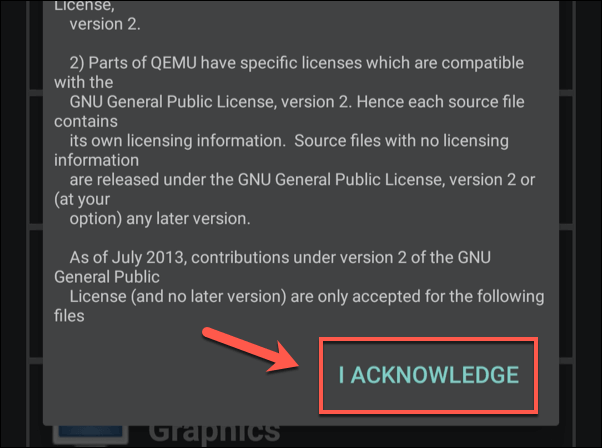
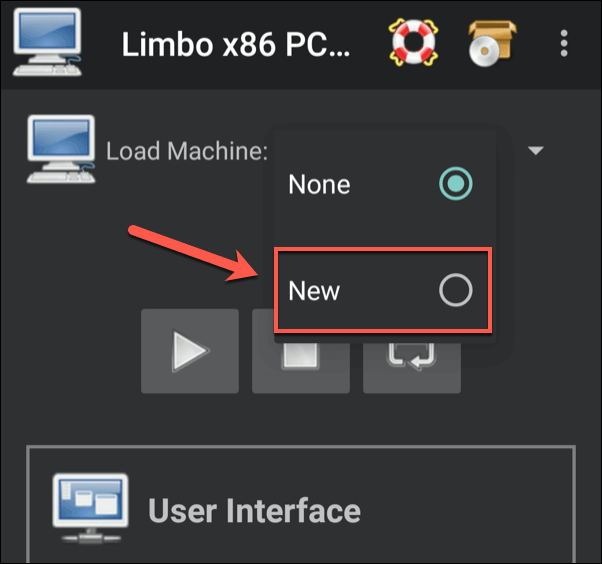
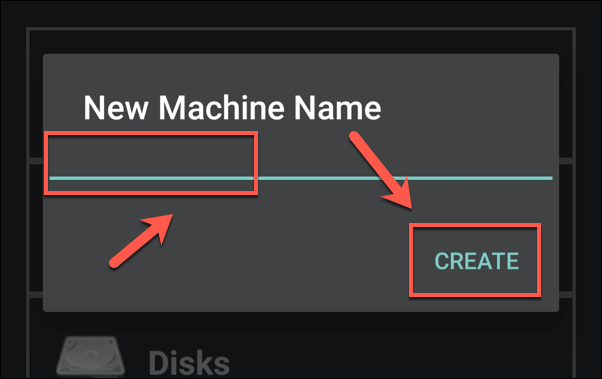
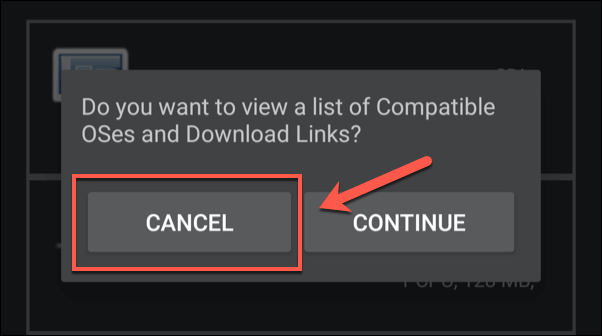
Va trebui să configurați setările mașinii virtuale pentru a emula hardware PC corect pentru XP. Atingeți fiecare secțiune pentru a seta următoarea configurație.
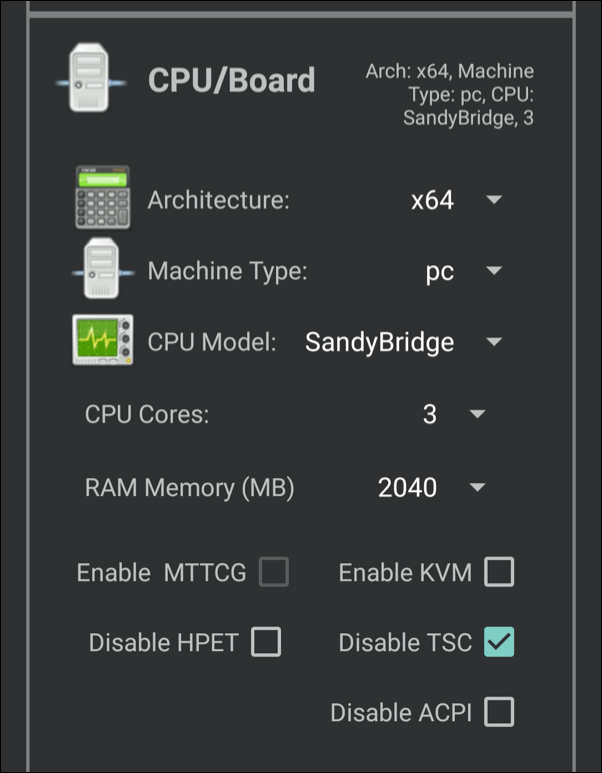
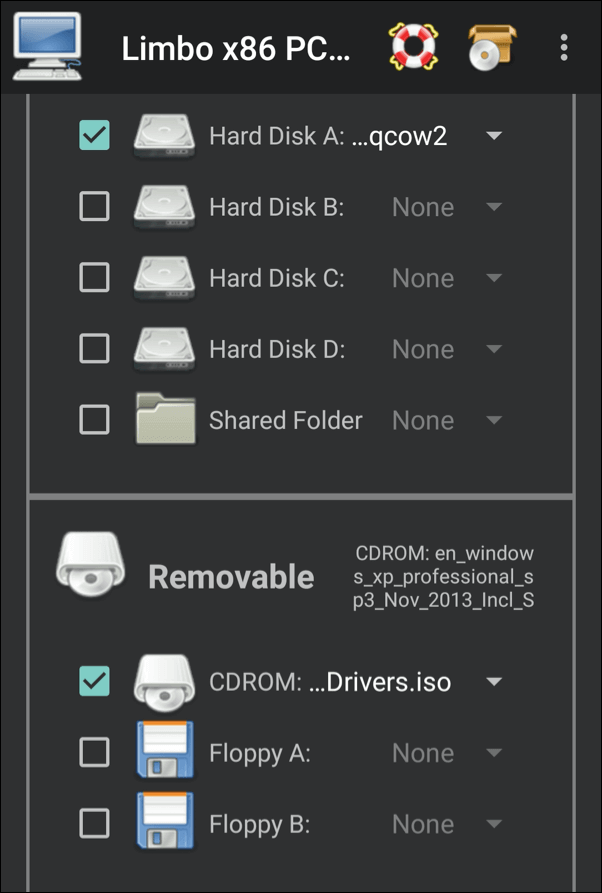
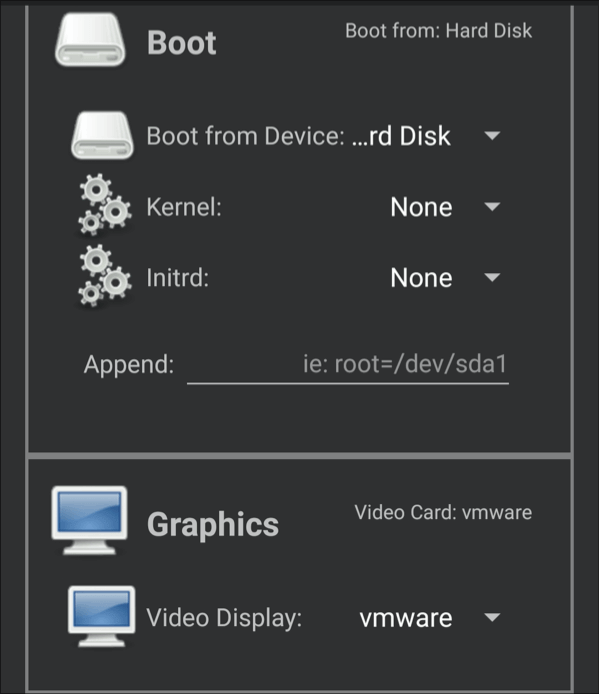
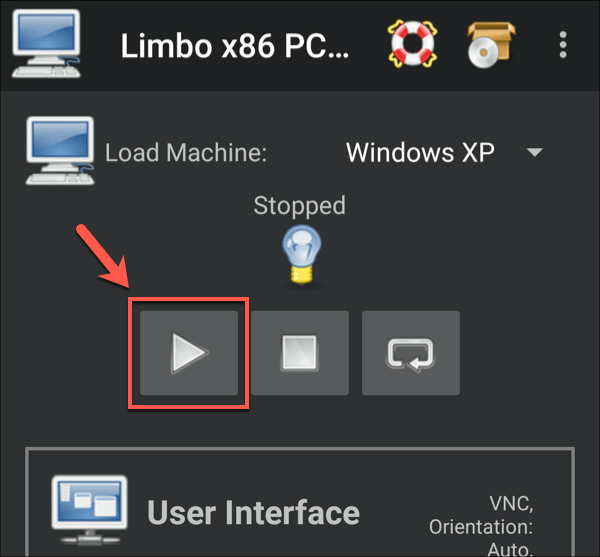
Accesarea emulatorului Windows XP
Puteți accesa emulatorul Windows XP folosind aplicația Limbo imediat ce apăsați pe Redare. Setările de mai sus sunt concepute pentru a vă permite să utilizați XP de pe dispozitivul dvs., utilizând ecranul tactil pentru a muta cursorul mouse-ului. Puteți utiliza, de asemenea, un mouse și o tastatură Bluetooth pentru acces mai ușor.
Va trebui să urmați instrucțiunile de pe ecran atunci când porniți prima dată mașina virtuală pentru a instala XP în fișierul de hard disk virtual pe care l-ați creat. Aceasta va urma o configurație tipică XP, permițându-vă să configurați locale și alte setări XP. Instalarea poate dura ceva timp pentru a finaliza.
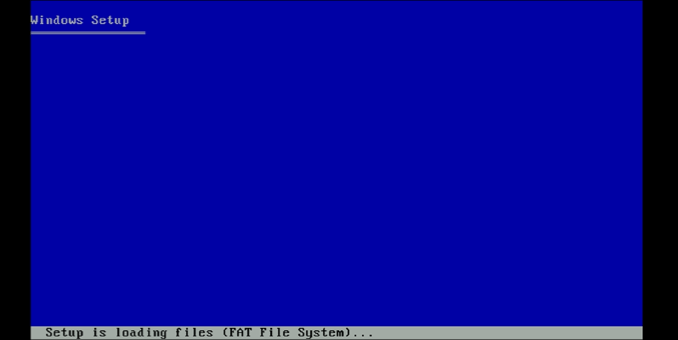
Odată instalat XP, puteți începe să-l utilizați cum a fost proiectat pentru a fi utilizat. Va trebui să eliminați ISO ISO din secțiunea Amovibilpentru a vă asigura că fișierul ISO nu încarcă fișierele de instalare.
Dacă doriți să accesați XP de la distanță , va trebui să schimbați setarea Interfață de utilizatordin SDLîn VNCpentru a putea utiliza un client VNC ca VNC Viewer de pe computer pentru a accesa de la distanță emulatorul în timp ce rulează pe dispozitivul dvs. sau pur și simplu sunteți dornici să jucați un joc de PC-uri vechi-școală, utilizarea Limbo pentru a rula Windows XP pe Android oferă un mod rapid și ușor de a face acest lucru. Dacă doriți să încercați un sistem de operare mai nou, puteți instalați Linux pe Android, direct sau ca mașină virtuală.
Windows XP este însă un sistem de operare foarte vechi. Dacă cunoașteți pe cineva care folosește XP pe propriul computer, asigurați-vă că recomandați actualizați urgent la Windows 10 pentru a obține cele mai noi funcții și securitate. Dacă executați singur Windows 10, nu uitați să mențineți Windows actualizat pentru aceleași motive.